Necesita grabar su pantalla en un escritorio Linux pero¿no está satisfecho con las grabadoras de pantalla disponibles? Considere usar la poderosa herramienta de codificación FFMPEG. Es muy versátil y puede hacer varias cosas, incluida la captura de pantalla en el escritorio de Linux.
ALERTA DE SPOILER: Desplácese hacia abajo y vea el video tutorial al final de este artículo.
La configuración de FFMPEG es un poco más complejaque presionar un botón de "grabación" en un programa, pero la desventaja es que ofrece una potencia real, automatización y personalización que otras herramientas de grabación GUI en Linux no ofrecen.
Instalando FFMPEG
Ubuntu
sudo apt install ffmpeg
Debian
sudo apt-get install ffmpeg
Arch Linux
sudo pacman -S ffmpeg
Fedora
sudo dnf install ffmpeg
OpenSUSE
sudo zypper install ffmpeg
Otras Linux
La utilidad de codificación FFMPEG es una de las másutiliza herramientas de video en Linux y sistemas operativos en general. Es por esto que la herramienta es compatible con casi todas las distribuciones de Linux que existen. Si por alguna razón, el sistema operativo Linux que usa no admite FFMPEG con un paquete binario, el mejor curso de acción es instalar el software manualmente, desde el repositorio FFMPEG Github.
Para hacer esto, primero, asegúrese de tener git herramienta instalada Una vez instalado, abra una terminal y haga lo siguiente para compilar el software:
git clone https://github.com/FFmpeg/FFmpeg.git
Ingrese el directorio FFMPEG con el discos compactos mando.
cd FFmpeg
Antes de comenzar a compilar el software, deberá crear un nuevo archivo de configuración. Esto es para que el software conozca su sistema y pueda compilarse correctamente.
./configure
Tener problemas con ./configure? Tratar:
./configure --help
El siguiente paso en el proceso de compilación es usar el hacer mando. Make ocupa la mayor parte del edificio y es el paso más crítico para instalar FFMPEG.
make
Por último, instale el software en el sistema con el comando de instalación.
sudo make install
Graba tu pantalla
El software FFMPEG es muy versátil y puede serconfigurado para hacer casi cualquier cosa, incluida la captura de video. Dicho esto, el tipo predeterminado de captura visual que es posible funciona al capturar todas las pantallas disponibles. Es crudo, pero funciona. Para usarlo, abra una ventana de terminal. Dentro de la terminal, antes de comenzar la captura, es una buena idea hacer una carpeta especial para trabajar. De esta manera, todas las grabaciones van allí, en lugar de en lugares aleatorios.

Utilizando la mkdir comando para crear una nueva carpeta de captura dentro de ~ / Videos.
mkdir -p ~/Videos/ffmpeg-capture/
Luego, mueva la terminal al nuevo directorio, para que la captura se realice allí, en lugar de otra ubicación.
cd ~/Videos/ffmpeg-capture/
Ahora puede comenzar a grabar su pantalla. Aquí está el comando básico de captura:
ffmpeg -f x11grab -y -r 30 -s 1920x1080 -i :0.0 -vcodec huffyuv out.avi
Asegúrese de cambiar la resolución en el comandopara corresponder con el monitor en el que está grabando. En el comando que se muestra arriba, la resolución está configurada en 1920 × 1080 y está configurada para grabar el escritorio a 30 cuadros por segundo y enviarlo a un archivo llamado capture.mp4. En su mayor parte, la transmisión de pantalla a 25 FPS está bien. Sin embargo, si está buscando grabar algo que requiere una alta velocidad de cuadros (como videojuegos o imágenes en movimiento), considere cambiar el 30 a 60. Tenga en cuenta que cambiar el FPS de 30 a 60 dará como resultado un rendimiento más lento en computadoras más débiles. Antes de hacer esto, intente averiguar si su computadora Linux puede manejar el rendimiento de antemano.
Salga de la grabación en cualquier momento tocando la tecla "q" en el teclado.
Grabar pantalla y webcam
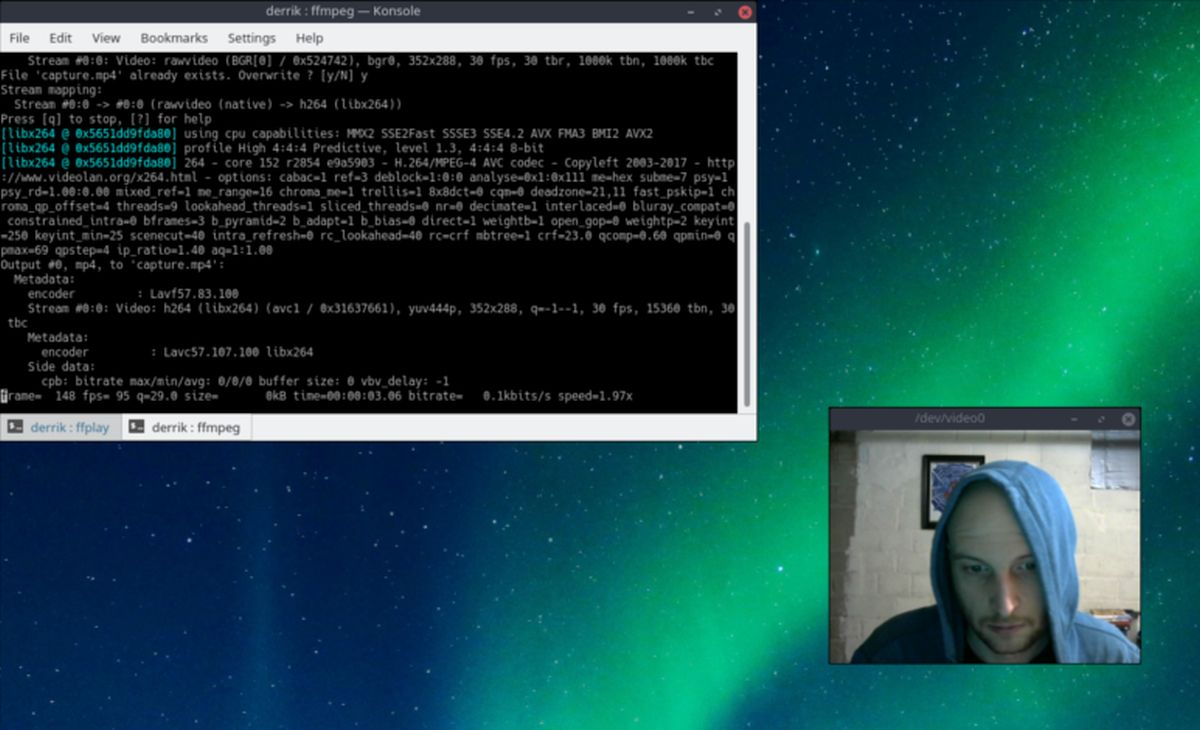
Es posible capturar el escritorio en FFMPEGy graba desde tu cámara web al mismo tiempo. Para hacerlo, deberá usar dos comandos separados. El primer comando a usar mostrará la cámara web activa actualmente conectada a Linux. El segundo comando es la captura de pantalla.
Para el primer comando, abra una ventana de terminal e ingrese lo siguiente:
ffplay -f video4linux2 -i /dev/video0 -video_size 320x240 -fflags nobuffer
Esta configuración mostrará una ventana de cámara web concasi sin latencia directamente en la pantalla con una resolución de pantalla de 320 × 240. No se preocupe por el tamaño, ya que se verá bien en la grabación. Siéntase libre de tomar la ventana de la cámara y colocarla en el lugar que desee. Además, si su administrador de ventanas admite la ocultación, considere hacer desaparecer los controles de ventana de la cámara para un mejor efecto.
Nota: si no te gusta el 320 × 240 resolución, considere cambiarlo a algomás. Consulte el manual de la cámara web para encontrar la resolución perfecta para usar, pero recuerde, no use una resolución más alta que la que el dispositivo puede manejar o las cosas se romperán.
Mientras la primera terminal esté abierta, su cámara web se mostrará en el escritorio. A continuación, abra una segunda ventana de terminal para comenzar la grabación real:
cd ~/Videos/ffmpeg-capture/
ffmpeg -f x11grab -r 30 -s cif -i :0.0 capture.mp4
Mientras estas dos ventanas de terminal estén abiertas, grabará el escritorio a 30 FPS y mostrará una cámara web.
Para detener la grabación, vaya a la ventana FFMPEG y presione “q” para salir, luego vaya al terminal FFPLAY (el que transmite la cámara) y presione Ctrl + Z.
Las grabaciones terminadas se guardan en ~ / Videos / ffmpeg-capture /













Comentarios